Cómo reproducir música en todos los dispositivos Alexa
Los altavoces Amazon Echo tienen una capacidad poco conocida: puede combinarlos para usar Alexa para audio multisala. Para empezar, no están configurados para audio en varias habitaciones, pero no es difícil de hacer. Aquí encontrará todo lo que necesita saber para transformar el Altavoces Alexa en toda su casa en un sistema de música para varias habitaciones.
Si estás pensando, "Vaya, esto te suena familiar", entonces tenemos dos comentarios: 1) ¡Buen juego de palabras! y 2) Sí, esta funcionalidad de varias habitaciones no es diferente la forma en que funciona Sonos.
¿Qué es la música para varias habitaciones?
La música para varias habitaciones es bastante popular. En pocas palabras, es simplemente la capacidad de reproducir la misma fuente de audio en altavoces en diferentes habitaciones, en perfecta sincronización, para que pueda ir de una habitación a otra y escuchar la música sin problemas. Todo esto se puede controlar desde una sola aplicación o controlador, lo que le brinda el máximo control sobre la música en su hogar.
Esto solía ser difícil de hacer y requería hardware especializado. Sonos fue una de las primeras soluciones multisala relativamente asequibles, pero en los últimos años ambos altavoces Amazon Echo se ejecutan Alexa y Página principal de Google Los altavoces también han añadido capacidades para varias habitaciones. (Actualmente, Sonos está demandando a Google por infringir sus patentes de audio para varias habitaciones).
Cómo configurar la música de varias habitaciones de Alexa
Para configurar el audio de varias habitaciones, debe usar la aplicación móvil Amazon Alexa para crear grupos y asignar oradores a esos grupos. Puede crear tantos grupos como desee, y cualquier altavoz de Alexa puede estar en más de un grupo. De esta forma, puede agrupar todos los altavoces de arriba en un solo grupo llamado "Arriba" pero también incluir esos mismos oradores en un grupo llamado "Whole House". A continuación, puede decirle a Alexa que reproduzca música en el grupo de su elección. Sin embargo, solo puede tocar un grupo a la vez, por lo que no puede reproducir música en los grupos de arriba y abajo a la vez.
Para comenzar, necesita dos o más altavoces Amazon Echo. Prácticamente todos los altavoces Echo de la marca Amazon son compatibles. Las excepciones: no puede usar el Echo Tap o altavoces de terceros que tienen Alexa incorporada. Todos Los altavoces de eco deben configurarse y en el mismo Wifi la red.
Inicie la aplicación Amazon Alexa en su teléfono o tableta y toque la forma de casa Dispositivos en la parte inferior derecha de la pantalla.
-
Toque en el Signo de más en la esquina superior derecha y luego, en la ventana emergente, toque Configurar música para varias habitaciones. Si ve una pantalla de bienvenida introductoria, toque Continuar.
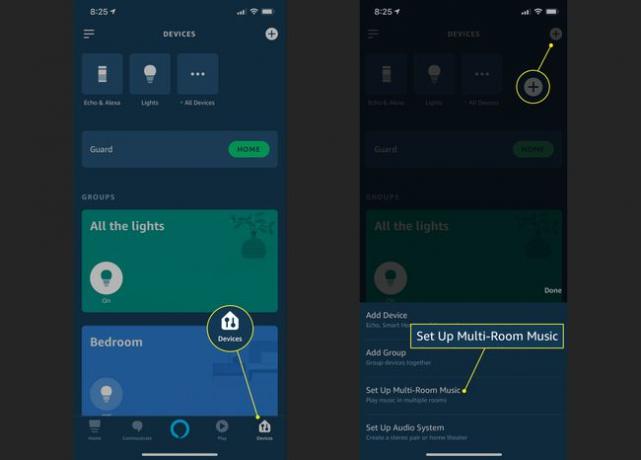
Empiece por crear su primer grupo. Elija un grupo de la lista. Cuando elija un nombre de grupo, toque próximo.
-
Puede modificar el nombre de su grupo seleccionando Editar nombre. Luego, elija los oradores que desea incluir en su grupo. Puede tocar algunos o todos los altavoces. Cuando hayas terminado, toca Ahorrar.
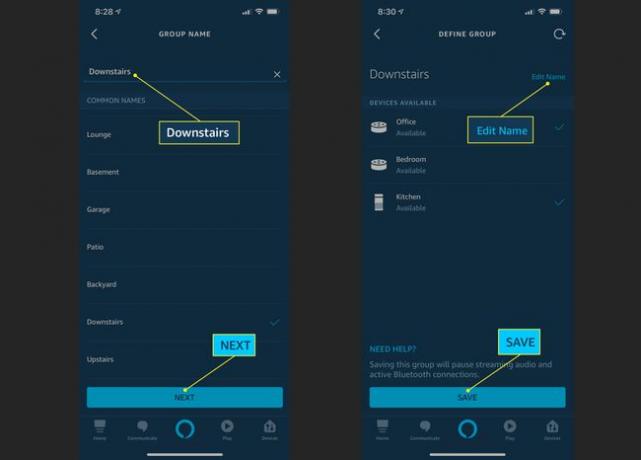
Después de guardar su primer grupo, puede volver atrás y crear más grupos.
Cómo controlar la música en varias habitaciones con Alexa
Después de configurar uno o más grupos, es hora de divertirse tocando música en más de una habitación a la vez. Puedes ordenarle a Alexa que reproduzca música diciendo "Alexa, reproduce música [nombre del grupo]". En otras palabras, puedes decir "Alexa, pon música abajo".
La música en varias habitaciones también funciona con todos los comandos habituales de Alexa. Puede solicitar artistas, álbumes, canciones, géneros específicos y más. Aquí hay unos ejemplos:
- "Alexa, juega Moving Pictures de Rush abajo".
- "Alexa, toca The White Stripes arriba".
- "Alexa, toca blues en todas partes".
- "Alexa, pausa la música en todas partes".
